- ال يعد خطأ NMI HARDWARE FAILURE نادرًا جدًا في نظام التشغيل Windows 10 ، ولكن قد يكون أحد الأسباب هو أجهزتك.
- قد تؤدي التحديثات المفقودة أيضًا إلى ظهور خطأ BSoD ، ونوصي باستخدام أداة رائعة لمساعدتك في ذلك.
- قد يكون برنامج الحماية من البرامج الضارة أيضًا هو السبب في BSoD NMI_HARDWARE_FAILURE.
- قد يتضمن أحد الحلول المسح ، ولكن هناك العديد من الخيارات الأخرى. تحقق منهم جميعًا في دليلنا.

- قم بتنزيل Restoro PC Repair Tool الذي يأتي مع التقنيات الحاصلة على براءة اختراع (براءة الاختراع متاحة هنا).
- انقر ابدأ المسح للعثور على مشكلات Windows التي يمكن أن تسبب مشاكل في الكمبيوتر.
- انقر إصلاح الكل لإصلاح المشكلات التي تؤثر على أمان الكمبيوتر وأدائه
- تم تنزيل Restoro بواسطة 0 القراء هذا الشهر.
9. استخدم الأمر bcdedit
9.1 الوصول إلى موجه الأوامر من قائمة Power User
- صحافة Windows مفتاح + X لفتح قائمة Power User.
- يختار موجه الأوامر (المسؤول) من القائمة.

- بمجرد فتح موجه الأوامر ، أدخل السطر أدناه ثم اضغط على Enter:
bcdedit / تعيين تعطيل سياسة x2apicpolicy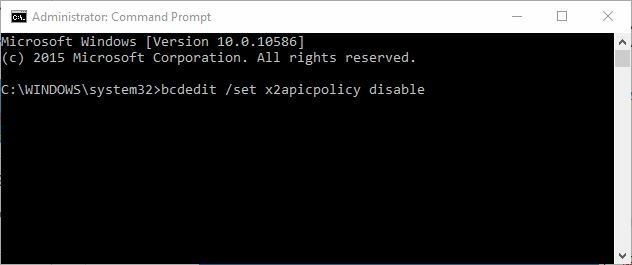
9.2 موجه أوامر الوصول مع الإصلاح التلقائي
- أعد تشغيل الكمبيوتر أثناء تشغيله. كرر هذه الخطوة حتى تبدأ اصلاح تلقائي.
- يختار استكشاف الاخطاء، ومن بعد خيارات متقدمة وانقر موجه الأمر.
- متي موجه الأمر يبدأ ، أدخل الرمز أدناه واضغط على Enter:
bcdedit / تعيين تعطيل سياسة x2apicpolicy - يغلق موجه الأمر وأعد تشغيل جهاز الكمبيوتر الخاص بك.
أبلغ عدد قليل من المستخدمين أن لديهم مشكلات مع برنامج مكافحة الفيروسات كاسبيرسكي، ووفقًا لهم ، فإن الطريقة الوحيدة لإصلاح خطأ NMI HARDWARE FAILURE هي استخدام الأمر bcdedit.
10. تعطيل حماية الإطلاق المبكر لمكافحة البرامج الضارة
- صحافة مفتاح Windows + S وادخل في الأداء. يختار اضبط مظهر وأداء Windows.
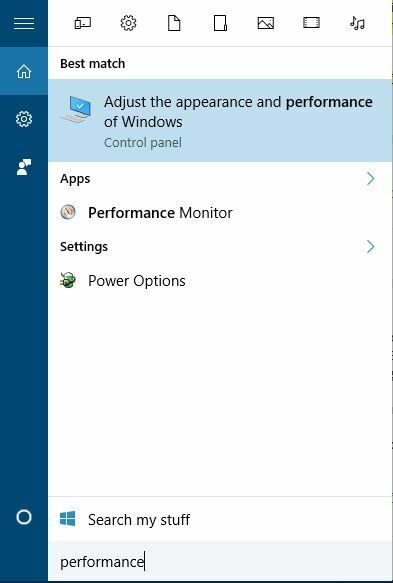
- اذهب إلى منع تنفيذ البيانات علامة التبويب وحدد قم بتشغيل DEP لبرامج وخدمات Windows الأساسية فقط.
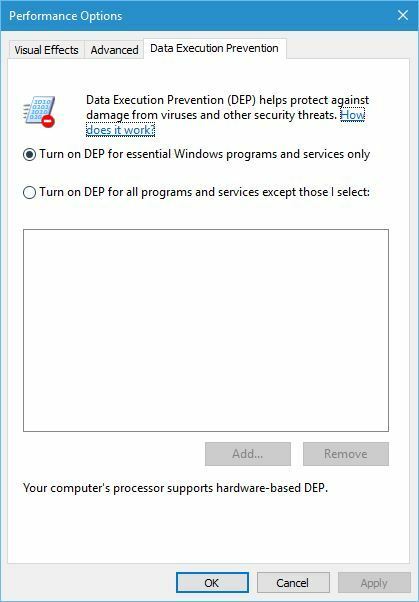
- انقر تطبيق و نعم لحفظ التغييرات.
- أعد تشغيل الكمبيوتر عدة مرات حتى تدخل وضع الإصلاح التلقائي ، أو يمكنك فقط الضغط مع الاستمرار على ملف تحول مفتاح وانقر فوق إعادة تشغيل زر.

- يختار استكشاف الاخطاء، ومن بعدخيارات متقدمة، انقر إعدادات البدء وبعد ذلك إعادة تشغيل زر.
- بمجرد إعادة تشغيل جهاز الكمبيوتر ، سترى قائمة من الخيارات. يختار تعطيل حماية الإطلاق المبكر لمكافحة البرامج الضارة عن طريق الضغط 8 أو F8 على لوحة المفاتيح الخاصة بك.
أولاً ، تحتاج إلى تشغيل لا حماية للتنفيذ في BIOS. للقيام بذلك ، ما عليك سوى إدخال BIOS ، وتحديد موقع الإعداد وتشغيله.
نظرًا لوجود العديد من إصدارات BIOS المختلفة ، تأكد من ذلك تحقق من اللوحة الأم الخاصة بكلمعرفة كيفية إدخال BIOS وتمكين الحماية بدون تنفيذ.
بعد القيام بذلك ، تحتاج إلى تشغيل DEP لبرامج وخدمات Windows الأساسية فقط.
يزعم قلة من المستخدمين أنهم أصلحوا خطأ NMI HARDWARE FAILURE عن طريق تعطيل الحماية المبكرة لمكافحة البرامج الضارة.
قبل تعطيل الحماية المبكرة للبرامج الضارة ، هناك عدد قليل من الإعدادات الأخرى التي تحتاج إلى تغييرها.
11. تحقق من وجود خلل في الأجهزة

غالبًا ما تتسبب الأجهزة المعيبة في حدوث أخطاء BSoD ، ولكن في بعض الأحيان قد تتسبب الأجهزة المثبتة مؤخرًا في ظهور خطأ NMI HARDWARE FAILURE أيضًا.
إذا قمت بتثبيت أي جهاز جديد مؤخرًا ، فتأكد من إزالته أو استبداله وتحقق مما إذا كان جهاز الكمبيوتر الخاص بك يعمل بشكل جيد بدونه.
إذا لم تكن المشكلة هي الأجهزة المثبتة مؤخرًا ، فقد يكون السبب هو خلل في مكونات الأجهزة. أبلغ المستخدمون أن بطاقة الصوت الخاطئة أو PSU يمكن أن تسبب هذه الأنواع من الأخطاء ، لذا تحقق من هذه المكونات.
بالإضافة إلى ذلك ، تحقق من المكونات الرئيسية الأخرى مثل ذاكرة الوصول العشوائي واللوحة الأم وبطاقة الرسوم و قرص صلب.
يمكن أن يتسبب خطأ NMI HARDWARE FAILURE في حدوث مشكلات معينة على نظام التشغيل Windows 10 ، ولكن يمكن إصلاحه بسهولة باستخدام أحد حلولنا.
نود أن نسمع منك المزيد ، لذا أرسل لنا تعليقًا في القسم المخصص أدناه.
أسئلة مكررة
قد تعني هذه المشكلة أن جهازك به مشاكل معينة. اكتشف المزيد في هذه الخطوة بخطوةمقالة حول كيفية إصلاح خطأ NMI HARDWARE FAILURE.
لحل هذه المشكلة المزعجة ، قد تحتاج إلى تغيير بعض الإعدادات في برنامج مكافحة الفيروسات. تحقق من جميع الحلول في هذا الدليل الرائع علىإصلاح أخطاء الموت الزرقاء في نظام التشغيل Windows 10.
أحد العناصر التي قد تسبب هذه المشكلة هو البرامج الضارة. هناك العديد من الأسباب الأخرى لذا اكتشف المزيد في هذامقالة ممتازة حول أسباب خطأ BSoD في نظام التشغيل Windows 10.


![0x000000ED الموت الزرقاء: حجم التمهيد غير القابل للرفع [إصلاح الخطأ]](/f/115dc2b4e1e3b0726378f49066b5981b.jpg?width=300&height=460)